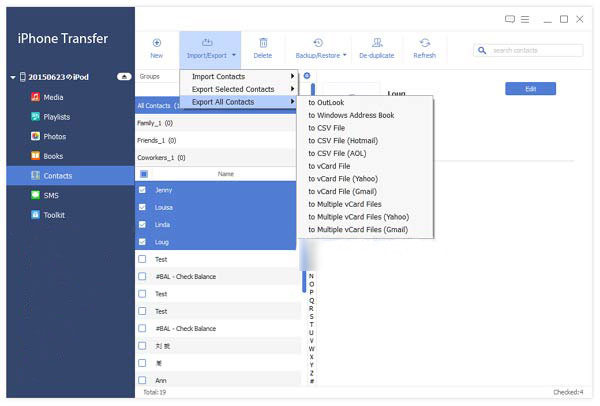Jak przenieść kontakty z iPhone'a / iPada / iPoda do iPhone'a za pomocą iPhone'a Transfer kontaktów

Czy zdarzyło ci się spędzać dużo czasu na kopiowaniu kontaktów po zmianie iPhone'a? iTunes nie jest wtedy idealny ze względu na własny niedobór. W iTunes nie można zsynchronizować iPhone'a z dwiema bibliotekami multimediów. A korzystanie z funkcji Home Sharing nie jest wygodne. Dlatego coraz więcej osób wybiera iPhone Transfer kontaktów.
Ponadto, jako najmocniejszy telefon 4-calowy, iPhone SE z ukochaną konstrukcją i zaawansowaną technologią od dawna jest ulubionym produktem na rynku. I musisz kupić jeden, nawet jeśli twój iPhone 5 lub iPhone 6s jest w innej kieszeni. Obawiacie się, że "jak przenieść kontakty ze starego iPhone'a do najnowszego iPhone-iPhone SE?"
W codziennym życiu, Tipard iPhone Transfer Ultimate to najlepszy sposób na łatwe przeniesienie kontaktów z iPhone'a / iPada / iPoda na iPhone'a. Ponieważ wymyślono oprogramowanie do przesyłania danych, przenoszenie danych mobilnych między telefonem iPhone a urządzeniem iPhone nigdy nie było tak przyjemne.
W tym artykule zobaczysz szczegółowe kroki, aby przenieść kontakty między iPhonem i iPhonem w bardzo szybkim tempie bez żadnych zagrożeń. Ponadto możesz przesyłać każdą formę danych z iPhone'a jak SMS, wideo, zdjęcia, e-książki bez żadnych kłopotów.
Wskazówki: Aby cieszyć się obrazami w formacie Blu-ray ISO, musisz najpierw zainstalować w komputerze odpowiedni napęd Blu-ray.
- Krok 1: Uruchom program i podłącz iPhone'a do komputera
- Krok 2: Wybierz kontakty pod iPhone'em
- Krok 3: Importuj kontakty do iPhone'a
Przewodnik na temat przesyłania kontaktów do iPhone'a
Uruchom program i podłącz iPhone'a do komputera
Po pobraniu oprogramowania iPhone Transfer Ultimate, musisz podłączyć iPhone'a do komputera kablem USB. Następnie uruchom program, wszystkie pliki ze starego iPhone'a i nowy iPhone zostaną wykryte i posortowane automatycznie.
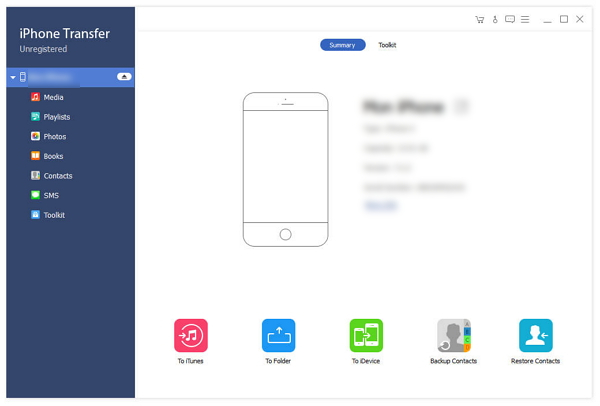
Wybierz Kontakty pod iPhone'em
Wyszukaj zawartość iPoda i kliknij Kontakty. Sprawdź wybrane kontakty w prawej kolumnie.
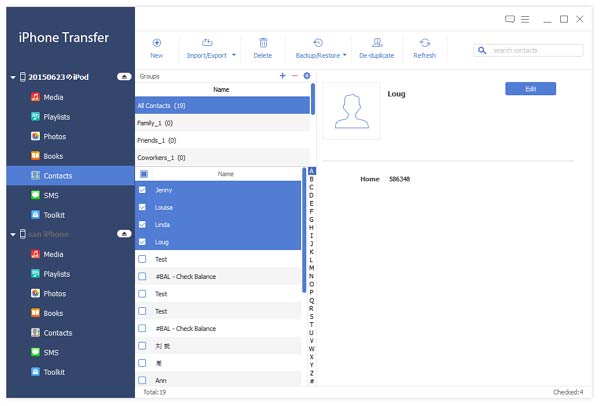
Importuj kontakty z iPhone'a do innego iPhone'a
Wyszukaj zawartość iPhone'a i kliknij Kontakty. Kliknij przycisk "Importuj kontakty do urządzenia" lub listę rozwijaną po prawej stronie przycisku, aby wybrać, czy importować kontakty z plików .csv czy vCard.